
Cổng kết nối
Cổng kết nối
USB Type‑C.
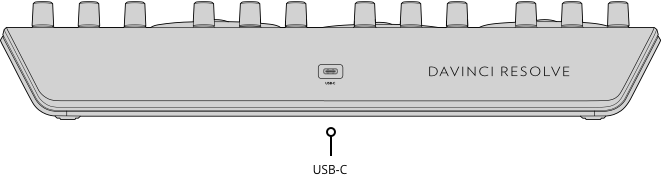
Yêu cầu nguồn điện
Nguồn sử dụng
Tối đa 2W thông qua USB-C
Hệ điều hành tương thích
|

Mac 10.15 Catalina trở lên.
|

Windows 10, 64-bit.
|

Linux CentOS 7.3 trở lên.
|
Thông số vật lý

Bao gồm những gì trong hộp
- DaVinci Resolve Micro Panel
- Key DaVinci Resolve Studio